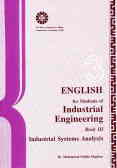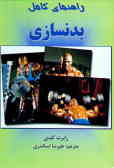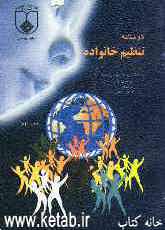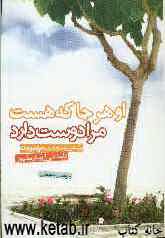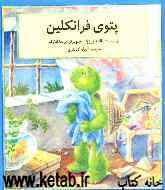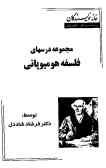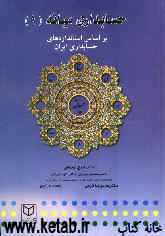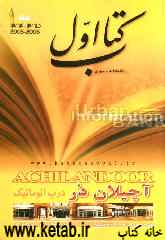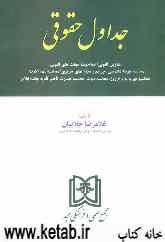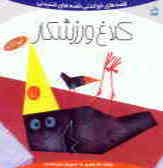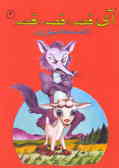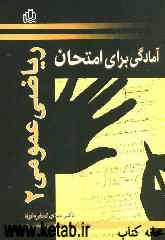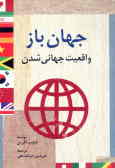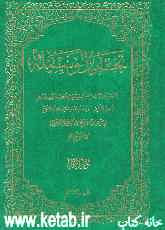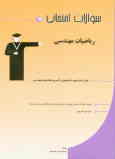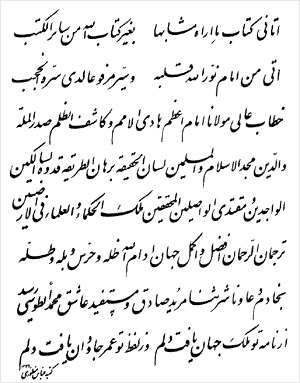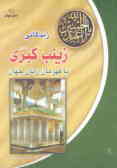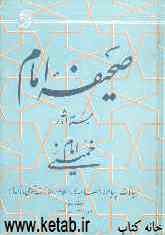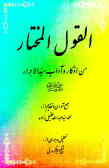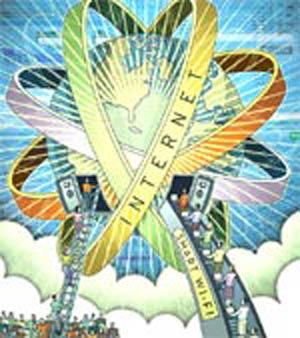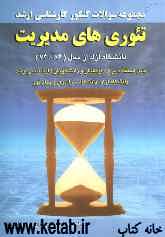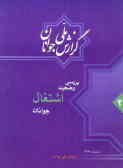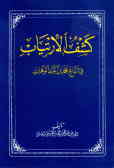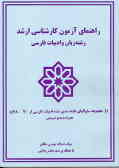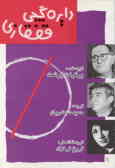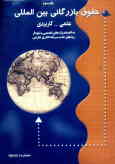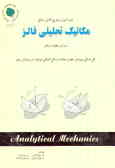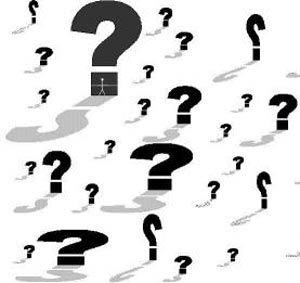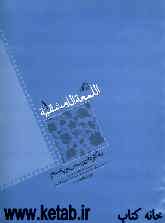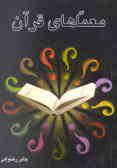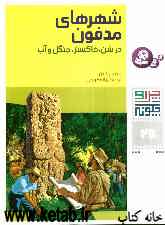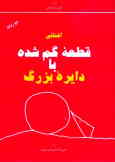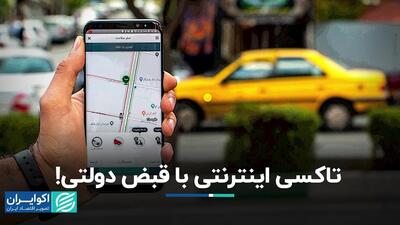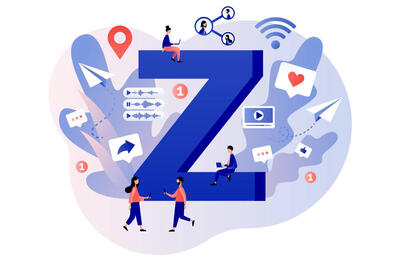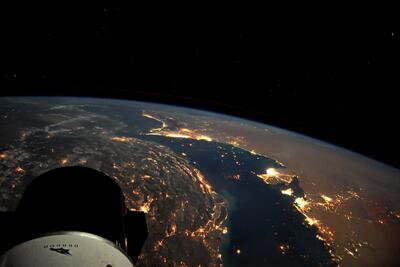شنبه, ۱۵ اردیبهشت, ۱۴۰۳ / 4 May, 2024
مجله ویستا
مقابله با تیکها در هنگام کار با Sound Blaster
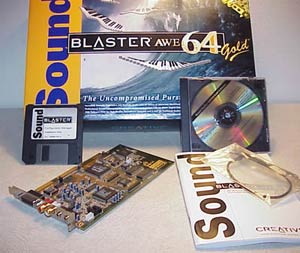
● چرا نمیتوانید درجات مختلف ورودی را در تنظیمات صوتی خود داشته باشید؟
ازاین که یکی از تراکهای صوتی مجهز شده یا در Audio Source تنظیم شده است، مطمئن شوید. بعضی از کاربران، مشکلات مشابه موجود را با فعالسازی توانمندی مودم صوتی برطرف میکنند، البته اگر آن را داشته باشند. شما نیز میتوانید آن را به کمک Control Panel/Multimedia/Advanced/Audio Devices فعال سازید.
● پیغام خطا در هنگام خروجی گرفتن از فرمت Real Audio
در CakeWalk ۶.۰x کار Export با بهرهگیری از RA۴.۰ طراحی شده است، بنابراین اگر RA۵ یا G۲ را نصب کرده باشید، کار نخواهد کرد. در نسخههای هفت کیکواک و بالاتر چنین مشکلی وجود ندارد، اما در اینجا راهحلی هم برای کاربران Cake Walk ۶ وجود دارد:
خروجی گرفتن از فایل را بهصورت یک فایل موجی شروع کرده و از نرمافزار Realencoder که توسط Real Audio ارایه میشود، استفاده کنید http:www realnetworks.com/developers/index.html نرمافزاری وجود دارد که فایلهای WAV را به فرمت Real Audio تبدیل میکند.
● گوش کرن به تراکهای صوتی قبلی همزمان با ضبط تراکهای جدید
با گذاشتن علامت تیک در کنار ”Enable Simultaneous Record / Playback“ از منوی Options/Audio/Advanced سیستم فعالیت دوگانه را فعال کنید. اگر این گزینه در سیستم شما ارایه نشده است، پس کارت شما از این سیستم حمایت نمیکند.
اگر ضبط و بازخوانی بهصورت همزمان در دسترس نباشد یا از کار افتاد باشد، چه باید کرد؟
اگر گزینه ضبط و بازخوانی همزمان از کار افتاده باشد. هیچ جایگزینی در کیکواک وجود ندارد. در چنین حالتی یا کارت شما از سیستم Full - Duplex پشتیبانی نمیکند یا درایوتان مشکلساز است.
جدیدترین درایور را برای کارت فراخوانی و نصب کنید.
اگر از جدیدترین درایور هم استفاده میکنید اما آن را دوباره نصب کنید. برنامه را بسته و فایل CW۹AUDX را از فهرست راهنمای آن حذف کنید. اگر فایلی با نام TTSAUDDX.INI یا AUDMM.INI دارید آنها را نیز حذف کنید.
در قسمت Control Panel/Multimedia/Advanced/Audio Devices هرگونه مودم صوتی موجود در کامپیوتر را از کار بیندازید و سپس کامپیوترتان را دوباره روشن کنید.
کیکواک را شروع کرده و زمانی که در مورد Profiling Your Auio Hardware پرسید، رویOK کلیک کنید.
حالا ببینید که آیا گزینه مورد نظر آمده است یا خیر.
اصلاح پرسشهای Cake Walk هنگامی که آهنگها از جمله قسمتهای صوتی را پخش میکند
دلایل گوناگونی برای وقوع این اتفاق وجود دارد. سعی کنید تمام مراحل زیر را امتحان کنید:
به Control Panel ویندوز ۹۸/۹۵ رفته و روی آیکون System دبل کلیک و سپس روی نشانه Performance کلیک کنید. در بالای صفحه باز شده، ورودیهائی از File Systems و Virtual Memory را بخوانید. هر دوی آنها باید ۳۲ بیت را اعلام کنند. اگر بهجای آن MS -DOS Compatibility Mode را اعلام کردند.
کامپیوترتان دچار مشکل جدی شده است (چیزی فراتر از آنچه یک تکنسین کیکواک بتواند درست کند) در چنین شرایطی کامپیوتر شما دنیای صوتی را به آرامی پردازش کرده و Cake Walk تا زمانی این مشکل برطرف نشده باشد، خوب کار نخواهد کرد. در این زمینه راهنمائیهائی در قسمت Microsoft Technical Support و صفحه وب: در www.microsoft.com/Support وجود دارد. روی خط اتصال ”Support Online“ کلیک کرده و به جستجوی جمله ”Mode on Hard Disks Troubleshooting MS-DOS Compatibility“ بپردازید.
هارددیسک صوتی شما باید سرعت انتقال ”Sustained“ یا آزادیسازی ”Uncached“ را در حدود ۱/۳ مگابایت در هر ثانیه یا بیشتر داشته باشد.
برنامه رایگانی با نام WinTune در www.winmag.com وجود دارد که اجرای هارددیسک شما را در انتقال آزادسازیتان بررسی کرده و سپس گزارش میکند. تمام هارد درایوهای خود را به هم پیوند زده و ترکیب کنید.
به آدرس Start/Programs/Accessories/Systems Tools/Disk Defragmenter بروید. زمانی که کیکواک باز است،گ مطمئن شوید قسمت دیگری کار نمیکند. روی Ctrl+Alt+Del کلیک کرده و تمام پنجرهها را بهجزء Systray, Explorer Cake Walk و قسمتهای دیگری که به آنها نیاز دارید، End Task کنید. دقت کنید که تمام نرمافزارهای آنتیویروس و محافظین صفحه نمایش هم خاموش باشند.
تمام برنامهها را از فولدر Windows StartUP بردارید.
(Windows/ Start Menu/Programs/Start UP) WIN.INI را باز کرده واگر پس از خطوط = run = یا load چیزی قرار گرفته بود از نقطه ویرگول استفاده کنید تا به خط بعدی بروید. تمام برنامههای جستجوگر ویروس را که ممکن است در پسزمینه باز شوند، از کار بیندازید. اگر قسمت Auto Save برنامه فعال است، آن را نیز از کار بیندازید.
به Control Panel /System /Performance /Graphics رفته و ”Hardware acceleration“ را چند پله پائین بیاورید. (دو پله کافی است) مطمئن شوید که کیکواک (و فهرست راهنمای Wavedata) روی هارددیسک فشرده نصب نشده است.
شما همچنین میتوانید وارد: System Ini بشوید:
[Vcache]
Max FileCache=۴۰۹۶
اطمینان یابید که تازهترین درایورها را برای کارت صوتی خود نصب کردهاید.
● روشهای زیر را تجربه کنید:
Options/Audio در Cakewalk ۹.۰ تنظیمات بافر Playback Queue را افزایش دهید.
▪ Cakewalk ۷.۰x: در زیرمجموعه Tools/Audio Options/ Advanced تنظیمات Playback Buffers را تا دوازده افزایش دهید.
▪ Cakewalk ۶.۰x و نسخه قبلی: در منوی Setting/Audio Options مطمئن شوید که Enable Low Latency Mixing غیر فعال است.
در منوی Options/Audio تیک جلوی ”Enable Simul taneous Record/Playback“ را بردارید.
▪ پیغام خطا در هنگام پرینت گرفتن از Staff View
اگر پرینتر اچپی Laserjet یا Deskjet دارید، باید درایوری برای Deskjet یا Laserjet نصب کنید که مناسب کار با ویندوز باشد. (مدل پرینتر مهم نیست).
Start/Settings/Printers/Add Printer را انتخاب کرده و Add Printer Wizard را ادامه دهید. زمانی که از شما مدل و کارخانه سازنده را پرسید Hp را انتخاب کنید (شماره مدل چاپگر مهم نیست)! و کار نصب را به پایان ببرید. زمانی که کارتان تمام شد، کیکواک و فایلی را قصد کپی بگیرید، باز کنید.
با باز کردن File/Print Setup, Staff View را انتخاب کنید و سپس پرینتر را به حالت Hp Deskjet نصب شده، تغییر دهید. (هر بار که برنامه را باز میکنید، باید این کار را انجام دهید).
اگر Hp Deskjet ۶۷۲ دارید، از درایور Hp Deskjet ۵۵۰c که در ویندوز ۹۵ موجود است، استفاده کنید. اگر HP Laserjet IIP دارید هم میتوانید از درایور چاپگر Laserjet IIP که در ویندوز ۹۵ موجود است، استفاده کنید. سپس به روش ادامه دهید:
▪ My Computer / Printers بروید.
روی درایور پرینتر کلیک راست کرده و Properties را انتخاب کنید.
سربرگ Graphics را انتخاب کرده و Dithering را روی Coarse تنظیم کنید.
Details/Spool Settings را انتخاب و ”Spool data formal“ را روی RAW تنظیم کنید.
به Device Options بروید. اطمینان حاصل کنید که تنظیمات Printer Memory درست است. سپس Printer Memory Tracking را روی Aggressive تنظیم کنید.
اگر چاپگری به جز اچپی دارید، ببینید با چه پرینتری همتراز است و همان درایور را نصب کند. زمانی که ۵.۱ Direct Show نصب شده باشد، Cake Walk ۷.۰ یا ۶.۰۱ از نواختن و پخش کردن آهنگهائی که افکتهای صوتی دارند، باز میماند.
در این حالت ممکن است پیغام خطای ”Invalid Floating Point violation“ یا ”Cake Walk may be unstable as a result“ را به شما بدهد. در اینجا به راه حلی اشاره میشود که مشکل شما را برطرف خواهد کرد: پس از نصب Direct Show ۵.۱ به فهرست راهنمای Windows/System رفته و نام AVICAP۳۲.DLL را به AVICAP۳۲.OLD تغیر دهید. عملگر شماره ۷.۰ باید تحت تأثیر نامگذاری جدید AVICAP۳۲.DLL قرار گیرد و به بالا برگردد. Cake Walk ۷.۰ یا ۸.۰ زمانی که به منوها دسترسی مییابید پیغامی خطای Invalid Page Fault یا پیغام Divide By Zero را میدهد.
اگر کامپیوتر شما، از نسخههای قدیمی فایلی با نام Comctrl استفاده میکند، بهطور قطع با پیغامهای خطای بالا روبهرو شدهاید. باری حل این مشکل در سیدی Cackwalk۷.۰ فایلی با نام Comupd.exe۴۰ وجود دارد. روش همیشگی نصب برنامه است که این فایل را دیده و از شما میپرسد آیا میخواهید Comctrl ۳۲.dll را به روز کنید. یا خیر. شما میتوانید روی No کلیک کرده و در روش معمول نصب به گونهای این این فایل قدیمی را از دست بدهید. به روز کردن فایل مورد نظر، در کامپیوتر امری بسیار ساده است.
۱) به کمک ویندوز اکسپلورر سیدی برنامه را جستجو کنید.
۲) فهرست راهنمای برنامه را باز کنید.
۳) روی فایل Comupd.exe۴۰ دبل کلیک کنید. بدین ترتیب فایل Comctrl ۳۲.dll را به روز کرده و کیکواک را در برنامه کاری کامل ذخیره سازید.
زمانی کاربران نسخه هفت، در ظاهر بهدنبال ایرادهائی میگردند، شاید متوجه مشکلاتی که در هنگام استفاده از نرمافزار صفحه نمایش خوان به وجود میآید، شده باشند.
رفع پیغام خطا در زمانی که میخواهید Virtual Piano را در Cakewalk Home Studio یا Professional یا ۸.۰ باز کنید.
روی فایل System.INI دبل کلیک کنید. این فایل باید در Notepad ویندوز باز شود. اگر به سراغ بخشی که علامتگذاری شده است، بروید یک یا چند خط را میبینید که با ”= Midi“ شروع میشوند. بعد از Midi نیز میتواند ارقامی وجود داشته باشد. (یعنی = Midi ۱، Midi۲ و...) توجه داشته باشید خطی را که وارد میکنید (Midi = Vpiano.drv) در جای دیگری از فهرست یا در خط دیگری تکرار نشده باشد.
اگر چنین است، بعد از کلمه Midi عددی را وارد کنید که مانند اعداد دیگری که پیش از آن استفاده کردهاید، نباشد. برای مثال، اگر خطی را دیدید که با = Midi شروع شده است، خط دیگر خود را بهصورت = Midi ۲ شروع کنید. اگر = Midi ۲ را دیدید از = Midi ۳ استفاده کنید و الی آخر. زمانی که کارتان تمام شد File/Save را انتخاب کنید، سپس کامپیوتر را دوباره راهاندازی کنید. پس از این که کامپیوتر شروع به کار بار دیگر Virtual Piano را امتحان کنید.
دلیل عدم اجرای افکتهای Cakewalk pro Audio ۸.۰x Console View در Yamaha DS۲۴۱۶
تا زمانی که شما از برنامه کاربردی خاصی (Yamaha DSP) استفاده نکنید، آنها به خوبی و بهطور کامل با ویندوز ثبت خواهند شد...
کاربران Cakewalk Pro Audio ۸.۰x میتوانند به روز کننده DSP را روی سیدی نصب Cakewalk۸ در پوشهای بهنام DSPFactory بیابند.
فایل SETUP.EXE موجود در پوشه DSPF Factory کار کند.
● معرفی شناسه دستگاه میدی به CakeWalk
اگر کیکواک تعریف مناسبی برای شما ندارد، باید خودتان تعریفی بسازید. ما دستورالعمل مرحله به مرحلهای به شما پیشنهاد میدهیم تا به چگونگی انجام این کار پی ببرید.
این مشکل بیشتر برای کارتهای مبتنی بر NVIDIA Riva TNT یا تنظیمات چیپ Intel i۷۴۰ بهوجود میآید، بهصورتی که در هنگام بازکردن StudioWare View پیغامهای خطا و پردازشهای غیر قانونی ارایه میدهند.
کیکواک به این نتیجه رسیدهاند که با فراخوانی جدیدترین درایورهای مرجع از Nvidia و اینتل میتوان این مشکل را برطرف ساخت.
کارتهای ویدیوئی زیر، معروف به استفاده از تنظیمات قطعهای Riva TNT هستند:
▪ Diamond Viper
▪ Stb Vellocity
▪ Hercules Dynamite
▪ Creative Graphics Blaster
برای فراخوانی درایورهای مرجع برای کارت ویدوئی مبتنی بر Riva TNT، وب سایت NVIDIA را به نشانی:
http://ww.nvidia.com/products.nsf/htmlmedia/software -drivers.html مشاهده کنید.
کارتهای زیر به استفاده از تنظیمات قطعهای Intel i۷۴۰ معروف هستند:
Real ۳D Starfighter AGP
برای فراخوانی درایورهای مرجع برای کارتهای تصویری که براساس اینتل i۷۴۰ کار میکنند، به وب سایت اینتل به نشانی:
http://developer.intel.com/design/graphics/drivers بروید.
به یاد داشته باشید که NVIDIA و اینتل درایورهای مرجع را ”همانطور که وجود دارند“ ارایه میکنند و این درایورها توسط سازندگان کارتهای تصویری حمایت نمیشوند.
آمادهسازی تراکهای میدی برای رایت سیدی و کدگذاری امپیتری در Cakewalk Pro Audio ۹
از آنجائی که هم نرمافزار رایت سیدی و هم کدگذارنده توکار امپیتری هر دو نیازمند صورت دیجیتالی برای فایلهای منبع خود برای تکمیل برنامهشان هستند، شما باید پیش شروع کار خود با هر یک از آنها، فایلهای میدی را به فرمت صوتی تبدیل کنید. همچنین میتوانید تمام میدیها و تراکهای صوتیتان را در DAT یا یک تراک دوگانه متوسط ترکیب کرده و سپس افزودههای ترکیب را دوباره به کامپیوترتان بازگردانید. کار دیگری که میتوانید هنگام نگهداری تراکها در برنامه انجام دهید، در ادامه توضیح داده میشود.
روش کاری زیر برای ضبط دوباره تراکهای میدی که از صداهای ترکیبی دروین کارت صوتیتان استفاده میکنند، مناسب است. برای مثال Yamaha SW۱۰۰۰ کارتهای توانمند Creative:
یک تراک خالی در برنامه بیابید. ستون Source آن را روی استریو تنظیم کرده و تراک را تجهیز کنید. اگر بیش از یک کارت صوتی نصب شده دارید، مطمئن شوید که منبع فایلتان را از همان کارت صوتیای که صوتهای درونی میدیتان را پخش میکند، انتخاب کردهاید.
برای اطمینان بیشتر، بررسی کنید که هیچ تراک دیگری در برنامه مجهز نشده است. با دبل کلیک آیکون زرد در نوار وظیفه ویندوز، ابزار ترکیب کننده کارت صوتیتان را باز کنید. مطمئن شوید Recording را تنظیم کردهاید.
(Options/ Properties/Adjust Volume for Recording / OK) و نه Playback Volume Controls.
از آنجائی که میخواهید صدای بازخوانی میدی را ضبط کنید. مطمئن شوید که فقط در کادر Select میدی یافیدر سینتی سایزر (Synthesize) علامت تیک وجود دارد. علامت تیک بدین معناست که نشان Synth اکنون بهعنوان سیک صورت دیجیتالی آماده ضبط است.
میدی یا فیدر سینتی سایزر درجات مختلف ورودی را تنظیم میکنند. برای اینکه درجات گوناگون ضبط را بررسی کنید، Console View در Audio Meters برنامه استفاده کنید.
دکمه Record برنامه را فشار دهید. بدین ترتیب ترکیب دیگری از تمام تراکهای میدی شما که به پیوندهای درونی متصل بود، در تراک صوتی استریو ضبط میشود.
پس از اینکه ضبط قسمتەای میدی به صورت صوتی با موفقی به پایان رسید، باید تراکەای میدی را در این فایل به صورت بیصدا (میوت) نگه دارید اکنون میتوانید به نسخههای تراک صوتی خود گوش فرا دهید.
ضبط تراکهای میدی که در نمونهها و ابزارهای صوتی خارجی پخش میشوند. راحتتر هستند. خروجیهای صوتی ابزار میدی که در نمونهها و ابزارهای صوتی خارجی پخش میشوند راحتتر هستند. خروجیهای صوتی ابزار میدی به ورودیهای خطی کارت صوتیتان وصل کنید.
یک تراک خالی در برنامه بیابید. منبع آن را روی استریو تنظیم کرده و تراک نرمافزار ترکیب کننده کارت صوتی دیجیتالی خود را باز کنید. Record Properties آن را امتحان کنید تا مطمئن شوید که کادر Select برای Line Input بررسی شده است. فیدر، درجات مختلف ورودی را تنظیم میکند. برای اطمینان از این که ضبط در بهترین درجه صورت میپذیرد، Audio Meters را در Console View بررسی کنید.
دکمه Record برنامه را فشار دهید تا تمام تراکهای میدیتان که به ابزار میدی خارجی افزوده شدهاند، بهصورت تراک صوتی و استریو در برنامه ضبط شوند. در طول انجام این پردازش باید تراکهای میدی اصلی بیصدا شده باشند.
حالا شما یک نسخه صوتی از تمام تراکهای مورد نیاز در ضبط سیدی یا امپیتریتان دارید. تنها یک قدم به پایان کار باقی مانده و آن صدور ترکیب نهائی روی یک فایل است. برای انجام این کار منوی Tools را باز کرده و دستور Mixdown Audio Export to File(s) را انتخاب کنید.
این دستور به تنهائی میتواند تراکهای صوتی که قابلیت پخش را نیز دارند، ترکیب کند و (با صدا یا بهصورت تکنوازی) یا فایل WAV آماده برای ضبط به روی سیدی را صادر کند یا یک امپیتری را به پایان رساند.
منبع : نشریه تخصصی هنر و رایانه
نمایندگی زیمنس ایران فروش PLC S71200/300/400/1500 | درایو …
دریافت خدمات پرستاری در منزل
pameranian.com
پیچ و مهره پارس سهند
تعمیر جک پارکینگ
خرید بلیط هواپیما
دولت حسین امیرعبداللهیان مجلس شورای اسلامی سیستان و بلوچستان افغانستان انتخابات امیرعبداللهیان عراق جنگ دولت سیزدهم حجاب مجلس
سیل ایران تهران هواشناسی سیلاب شهرداری تهران سازمان هواشناسی باران فضای مجازی آتش سوزی یسنا هلال احمر
خودرو قیمت دلار قیمت خودرو مسکن دلار بانک مرکزی قیمت طلا تورم ارز بازار خودرو حقوق بازنشستگان ایران خودرو
صدا و سیما مسعود اسکویی صداوسیما دفاع مقدس بی بی سی موسیقی مهران غفوریان تلویزیون ساواک سریال سینمای ایران تبلیغات
رژیم صهیونیستی جنگ غزه فلسطین اسرائیل حماس روسیه آمریکا ترکیه انگلیس اوکراین نوار غزه ایالات متحده آمریکا
فوتبال پرسپولیس استقلال سپاهان لیگ برتر رئال مادرید باشگاه استقلال جواد نکونام بازی علی خطیر باشگاه پرسپولیس بایرن مونیخ
هوش مصنوعی اینستاگرام آیفون دیابت اپل عکاسی ناسا موبایل گوگل تلفن همراه
سلامت استرس طب سنتی کبد چرب فشار خون گرما